
이 소프트웨어는 드라이버를 계속 실행하여 일반적인 컴퓨터 오류 및 하드웨어 오류로부터 안전하게 보호합니다. 간단한 3 단계로 모든 드라이버를 확인하세요.
- DriverFix 다운로드 (확인 된 다운로드 파일).
- 딸깍 하는 소리 스캔 시작 문제가있는 모든 드라이버를 찾습니다.
- 딸깍 하는 소리 드라이버 업데이트 새 버전을 얻고 시스템 오작동을 방지합니다.
- DriverFix가 다운로드되었습니다. 0 이번 달 독자.
인터넷은 우리 일상 생활의 큰 부분을 차지하고 있으며 대부분의 사람들이 매일 인터넷을 사용하지만 인터넷이 실제로 어떻게 작동하는지 모르는 사람들이 많습니다. 인터넷은 DNS에 크게 의존하며, 익숙하지 않은 경우를 대비하여 오늘은 원하는 DNS와 작동 방식을 설명하겠습니다.
DNS 란 무엇이며 어떻게 작동합니까?
DNS라는 용어를 들어 본 적이있을 것입니다. DNS는 Domain Name System의 약자로 IP 주소 관리에 사용되는 표준입니다. DNS는 1983 년에 설계되었으며 웹 사이트에 쉽게 액세스 할 수있는 인터넷의 중요한 부분입니다.
모든 웹 사이트에는 자체 IP 주소가 있으며 컴퓨터는 해당 IP 주소를 사용하여 특정 웹 사이트에 연결합니다. IP 주소에 익숙하지 않은 경우 이전 기사 중 하나를 읽고 배우는 것이 좋습니다. IP 주소는 무엇입니까 어떻게 작동합니까?
인간과 달리 컴퓨터는 IP 주소를 사용하여 웹 사이트에 연결합니다. 모든 웹 사이트에는 자체 IP 주소가 있으며 다음 단계에 따라 웹 사이트의 IP 주소를 쉽게 찾을 수 있습니다.
- 열다 명령 프롬프트. 그렇게하려면 Windows 키 + X 열기 위해 고급 사용자 메뉴 그리고 선택 명령 프롬프트.
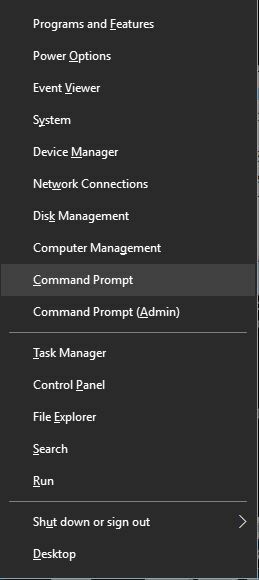
- 언제 명령 프롬프트 오픈 엔터 www.google.com 핑. 다른 웹 사이트를 사용할 수 있습니다. 프레스 시작하다.
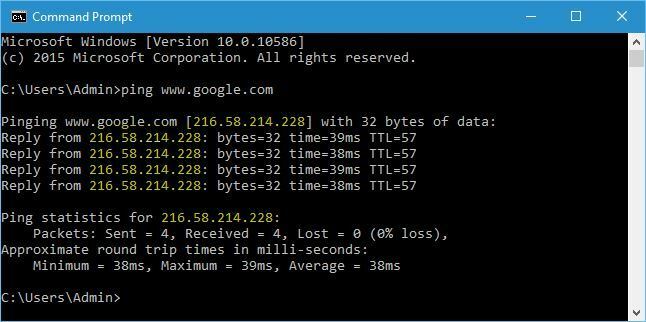
- 이제 특정 IP 주소를 볼 수 있습니다. 216.58.214.228.
브라우저에 해당 주소를 입력하면 Google 웹 사이트가 열립니다. 모든 웹 사이트는 고유 한 IP 주소를 가지고 있기 때문에 인간이 접근하려는 모든 웹 사이트의 IP 주소를 기억하기가 매우 어려울 것이므로 DNS가 발명되었습니다. 간단히 설명하자면 DNS는 전화 번호부로 작동하며 모든 웹 사이트의 이름과 IP 주소를 가지고 있으며 사용자는 웹 사이트의 IP를 사용하는 대신 이름을 입력하기 만하면 특정 웹 사이트를 빠르게 찾고 액세스 할 수 있습니다. 주소.
- 또한 읽으십시오: 수정: Windows 10에서 '네트워크 연결에 필요한 Windows 소켓 레지스트리 항목이 없습니다.'
DNS가 작동하려면 DNS 서버를 사용해야합니다. 앞서 언급했듯이 DNS 서버는 웹 사이트의 URL 및 웹 사이트의 IP 주소와 같은 모든 웹 사이트에 대한 정보를 보유합니다. 브라우저의 주소 표시 줄에 특정 URL을 입력하면 실제로 해당 URL과 일치하는 IP 주소를 검색하는 DNS 서버에 연결됩니다. 주소를 찾으면 즉시 해당 IP 주소에 연결됩니다. DNS 서버의 데이터베이스에 해당 URL 및 IP 주소가없는 경우 다른 DNS 서버에 연결하고 일치하는 IP 주소를 찾을 때까지 프로세스가 반복됩니다.
컴퓨터가 DNS 응답을 캐시하고 컴퓨터에 이미 방문한 웹 사이트의 IP 주소가 있어야 더 빨리 액세스 할 수 있다는 점을 언급해야합니다.
다음 단계에 따라 사용중인 DNS 서버의 주소를 쉽게 찾을 수 있습니다.
- 프레스 Windows 키 + X 그리고 선택 네트워크 연결 메뉴에서.
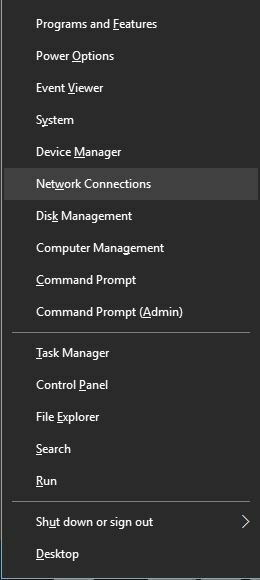
- 언제 네트워크 연결 창이 열리면 활성 연결을 찾아 마우스 오른쪽 단추로 클릭하고 상태.
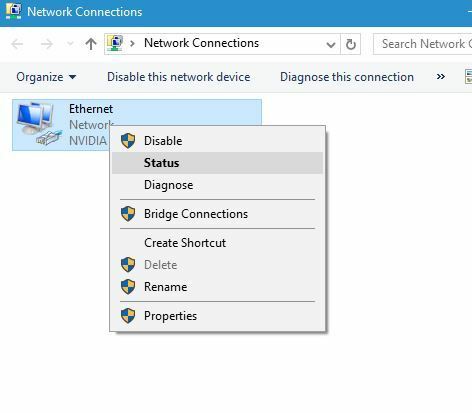
- 클릭 세부 단추.
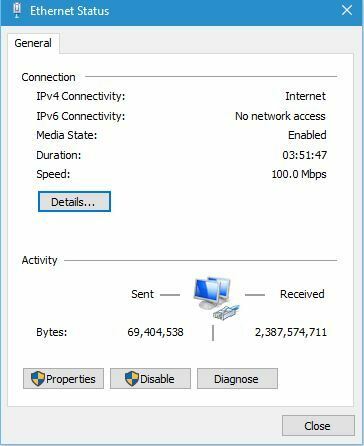
- 위치하고 있다 IPv4 DNS 서버 속성과 현재 DNS 서버의 주소가 표시되어야합니다.
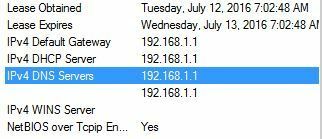
또는 명령 프롬프트를 사용하여 DNS 서버의 주소를 볼 수 있습니다. 그렇게하려면 명령 프롬프트를 열고 다음을 입력하십시오. ipconfig / all | findstr / R“DNS \ 서버”.
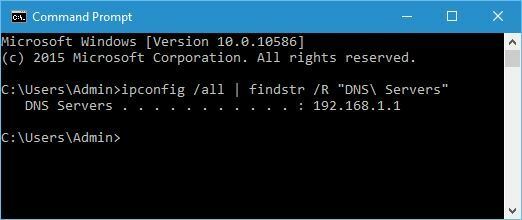
사용하는 경우 라우터, 라우터가 요청을 ISP의 DNS 서버로 전달하고있을 가능성이 높습니다. 예를 들어 Google의 공용 DNS와 같은 다른 DNS 서버로 해당 주소를 쉽게 변경할 수 있으므로 ISP의 DNS 서버를 사용할 필요가 없습니다. ISP DNS 서버가 느린 경우 사용자 지정 DNS 서버 사용을 고려할 수 있습니다. 선호하는 DNS 서버를 설정하려면 다음을 수행하십시오.
- 열다 네트워크 연결, 현재 연결을 찾아 마우스 오른쪽 단추로 클릭하고 속성 메뉴에서.
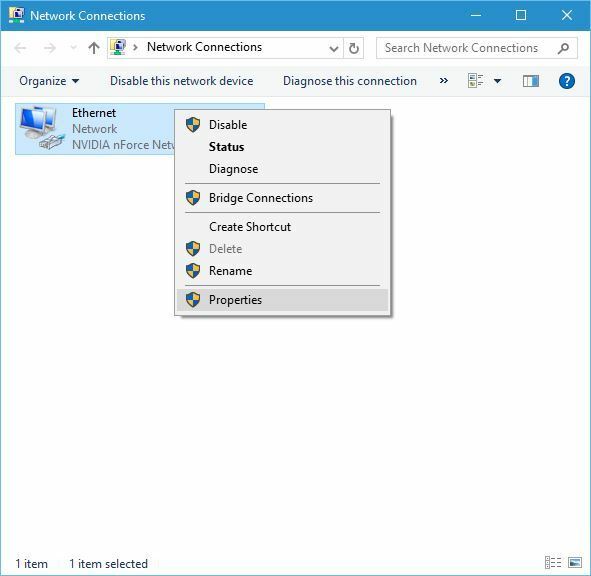
- 고르다 인터넷 프로토콜 버전 4 (TCP / IPv4) 그리고 속성 단추.
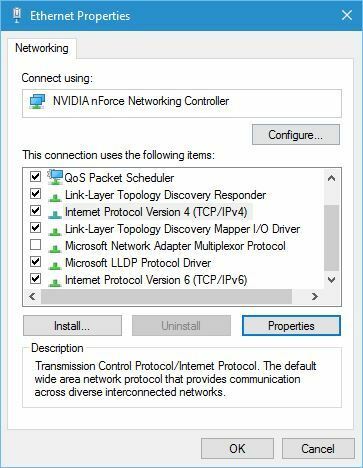
- 고르다 다음 DNS 서버 주소 사용 IP 주소를 입력하십시오. Google 공개 DNS의 경우 주소는 8.8.8.8 및 8.8.4.4입니다.
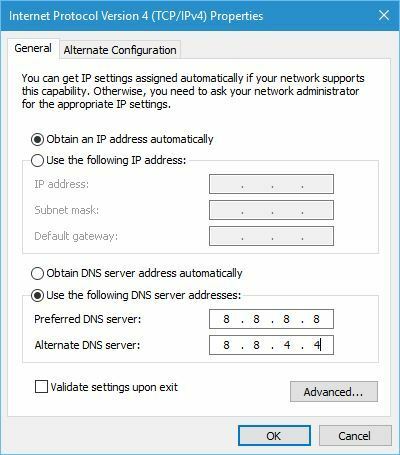
- 딸깍 하는 소리 대다 과 확인 변경 사항을 저장합니다.
때로는 맞춤 DNS 서버가 느리게 작동 할 수 있으므로 현재 DNS 서버에 문제가없는 경우 변경해서는 안됩니다.
때때로 악성 소프트웨어 및 사용자가 선호하는 DNS 서버를 변경하여 개인 정보를 도용하도록 설계된 사기 웹 사이트로 유도 할 수 있다는 점을 언급 할 가치가 있습니다. 자주 방문하는 웹 사이트에서 이상한 점을 발견하면 DNS 설정을 확인하십시오.
DNS는 인터넷의 필수 부분이며 인터넷이 없으면 인터넷은 동일하지 않습니다. 이 기사에서 한두 가지를 배웠고 이제 인터넷과 DNS의 작동 방식을 더 잘 이해하기를 바랍니다.
또한 읽으십시오 :
- 답변: Windows 10의 PowerShell이란 무엇이며 어떻게 사용합니까?
- 공용 Wi-Fi 네트워크에서 Windows 10 장치를 보호하는 방법
- 수정: Windows 10이이 네트워크에 연결할 수 없음
- 수정: '네트워크의 프록시 설정을 자동으로 감지 할 수 없음'
- 수정: Windows 10에서 네트워크 프로토콜 누락


